【完全版チュートリアル】写真の白い背景を透過させる方法4選
この記事では、写真の白い背景をきれいに取り除く様々な方法について詳しく紹介します。
最後まで読み進めることで、この重要なテクニックを完全にマスター出来るようになって、写真編集に貴重なスキルを追加することが出来ます。適切な手順さえ守れば被写体に注意を集中させて、デザインを目立たせることが出来るでしょう。
パート1. 白い背景を透過させる方法4選
写真の邪魔な白い背景を透過させるいくつかの効果的な技術が存在します。どの方法で透過させるかは、写真の複雑さやプロセスの操作の範囲や使用するソフトウェアなどで様々です。
ここでは、オンラインツールから高度な方法まで人気のある方法4選について詳しく紹介します。
1. PC向けの最適な白い背景の除去ツール HitPaw Photo Object Remover
HitPaw Photo Object Removerは、写真の邪魔なオブジェクトや背景を簡単に取り除くための非常に強力なツールです。世界クラスの最新AI技術が搭載されていて、わずか数クリックで背景、人物、ウォーターマーク、テキストなどを瞬時に識別して透過させます。
特徴について:HitPaw Photo Object Removerの特徴的な機能について詳しく紹介します。
- 最新AI技術による瞬時の背景透過機能 - 写真を分析して自動的に検出と除去をして、きれいな背景を実現。
- 背景の色の変更 - 劇的な効果を得るために希望する色で簡単に背景を置き換え。
- 最新AI技術によるオブジェクトの透過機能 - 高度なニューラルネットワークが、不要な物や乱雑さ、テキストなどの不要なオブジェクトを正確に識別して透過させます。
- 顔写真の向上 - 顔写真を完璧にするために、シミ、しわ、にきび、その他の肌の欠陥を取り除きます。
写真の白い背景を透過させる方法を手順に沿って詳しく紹介します。
ステップ 1:HitPaw Photo Object Removerをダウンロードしてインストールします。プログラムに写真をインポートします。ファイルをインターフェースに直接ドラッグ&ドロップすることも出来ます。

ステップ 2:HitPawは強力なAI技術を使用して白い背景を自動的に検出して透過します。

ステップ 3:誤って削除されないように「保持」ツールを使用して削除されたくない範囲や部分を塗りつぶします。これでAIがその指定した部分を保護してます。

ステップ 4:削除残しがあれば「消去」ツールを使用します。必要に応じてブラシサイズの調整が出来ます。

ステップ 5:最後に、新しい背景の色や写真を選んで、白い背景が取り除かれた仕上がった写真をエクスポートします。

2. Remove.bgを使用して白い背景の透過させる方法
Remove.bgは、写真の白い背景を透過させる最も迅速かつ簡単なツールの1つです。その高度なAI技術によって、白い背景や単色の背景を瞬時に識別して、シンプルなドラッグ&ドロップで透過することが出来ます。
基本機能は完全に無料で使えるので、写真編集が必要なユーザーにとって利用しやすいです。さらに、数秒で写真をアップロード出来て、背景が透過された仕上がった写真をダウンロード出来ます。
シンプルな商品の撮影、顔写真、図形に最適です。自動化された背景除去機能は完璧ではありません。ですが、Remove.bgはソフトウェアのインストールの必要がなくて、無料で白い背景を透過する非常に効果的な機能が搭載されてます。
手順について使用方法を手順に沿って詳しく紹介します。
1. remove.bgにアクセスして、写真をアップロードエリアにドラッグ&ドロップします。

2. Remove.bgは写真を瞬時に処理して白い背景を透過させます。

メリット
- 非常に高速で使いやすい。
- 基本バージョンは完全に無料。
- ソフトウェアのインストールは不要。
- かなり正確な背景除去機能を搭載。
- シンプルな商品撮影や図形に最適。
デメリット
- 複雑な写真では背景を残す可能性がある。
- 削除プロセスの制御が限られている。
3. Fotor Onlineを使用して白い背景の透過させる方法
強力なAI技術が搭載されたFotorは、ウェブブラウザを通じて白い背景を透過する迅速かつ簡単な方法です。ソフトウェアのインストールは必要ありません。
簡単に写真をFotorのオンラインエディタにアップロードして、ワンクリックで白い背景を自動的に検出して透過させます。商品の撮影、顔写真、図形などに最適です。
手順について使用方法を手順に沿って詳しく紹介します。
1. Fotorのウェブサイトにアクセスして、透過させたい写真をアップロードします。
2. 「調整」タブの下にある「背景削除」をクリックします。

3. Fotorは自動的に白い背景を透過させます。
4. 消去と保持のブラシを使用すれば微調整が出来ます。
5. 仕上がった透明な写真をダウンロードします。
メリット
- 完全に自動化された背景除去機能を搭載。
- 使いやすいオンライン編集ソフト。
- 微調整のための保持や消去ブラシ機能を搭載。
デメリット
- 複雑な編集を保存出来ない。
- 無料バージョンではファイルサイズに制限がある。
4. Slazzer.comを使用して白い背景の透過させる方法
Slazzerは、写真の単色の背景を迅速かつ簡単に透過させるオンラインツールが搭載されてます。自動化されたAI技術によって、アップロードするだけで白い背景や明るい背景を瞬時に識別して透過させます。
Slazzerは完全に無料で使えて、ウェブブラウザ内で直接動作するのでソフトウェアのインストールは不要です。商品の撮影、顔写真、図形などに対応出来ます。
ですが、自動化された背景除去機能は完璧ではありませんが、Slazzerは基本的な写真に対して白い部分を透過させます。
さらに、軽い編集や新しい背景のカスタマイズ機能が搭載されているので、Slazzerは透明な仕上がりを素早く完成する使いやすいツールです。白い背景の透過が必要な全ての写真にお試しください。
手順について使用方法を手順に沿って詳しく紹介します。
1. Slazzer.comにアクセスし、透過させたい写真をアップロードします。

2. Slazzerは写真を自動的に処理して白い部分を透過させます。
3. 必要に応じて編集ツールを使用して調整が出来ます。
4. 希望するファイル形式で透明な写真をダウンロードします。
メリット
- 高速な自動背景除去機能を搭載。
- 使いやすいオンラインプラットフォーム。
- アカウントが不要で無料。
- 高品質な仕上がりを実現してさらに編集機能を搭載。
- 簡単にカスタム背景の追加機能を搭載。
デメリット
- 仕上がりは完璧ではなく、一部の残骸が残る。
- プロセスの制御が限られている。
まとめ
写真の邪魔な白い背景を透過させることは、プロの仕上がりで写真の主題に注意を集中させるための重要な技術です。この記事では、写真の白い背景を透過させる効果的な方法4選について詳しく紹介しました。それぞれのやり方にメリットとデメリットがあります。
ですが、AI技術による自動化とカスタマイズ機能をバランス良く組み合わせた最高の透過ツールは、 HitPaw Photo Object Removerです。最新AI技術が搭載されているので、驚異的な精度で白い背景を瞬時に識別して透過させます。対話型の消去機能と保持ブラシ機能を組み合わせることで、簡単に微調整が出来ます。







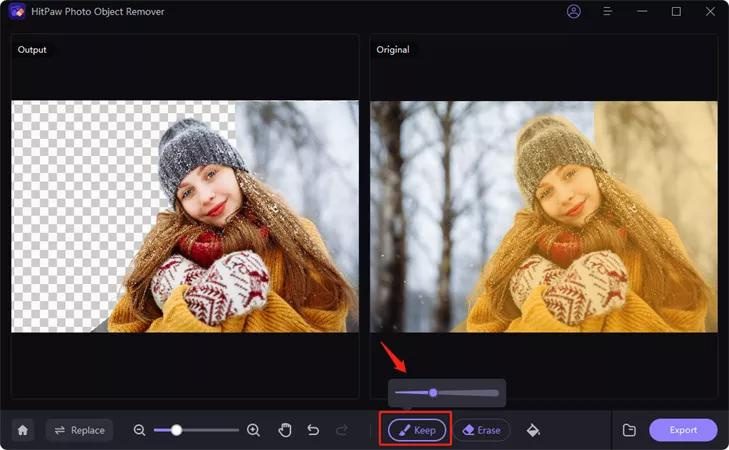
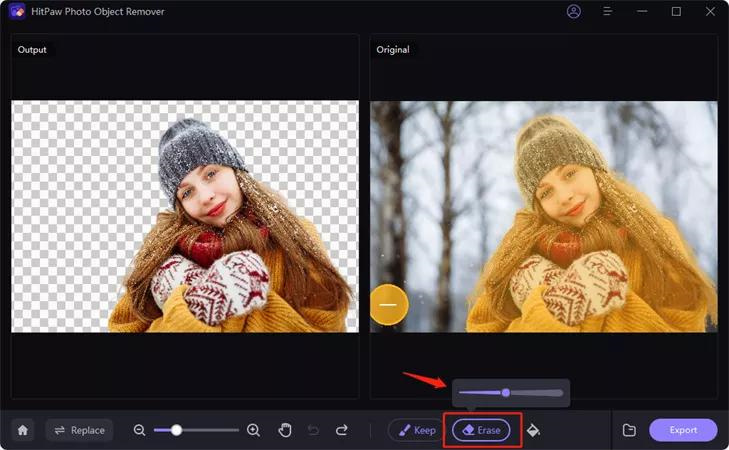
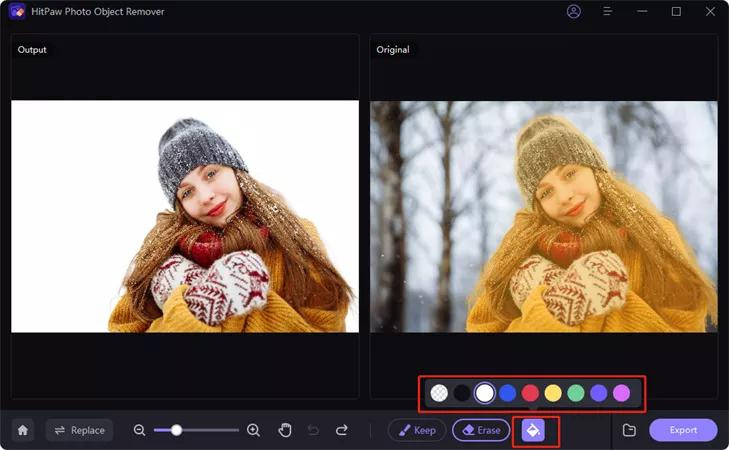
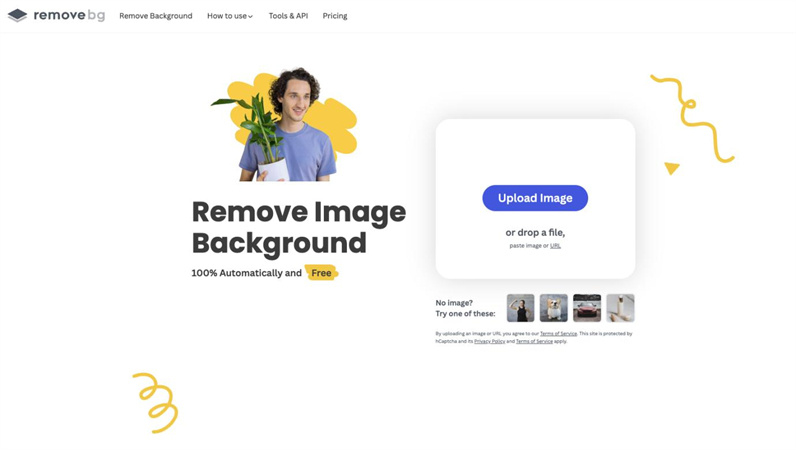
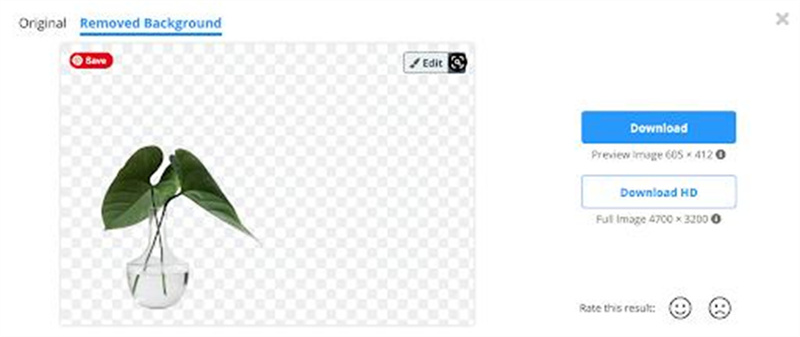
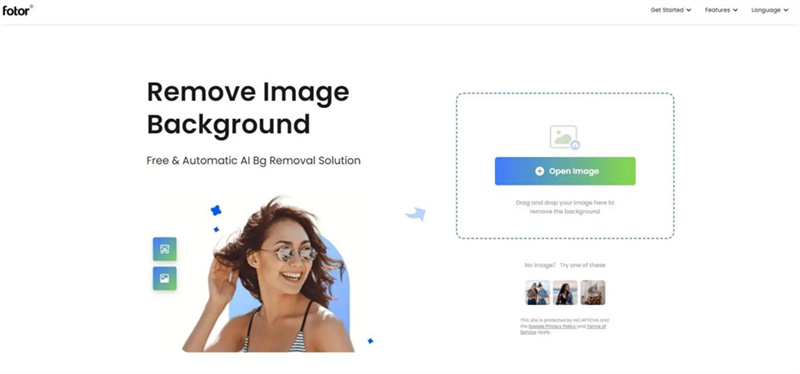
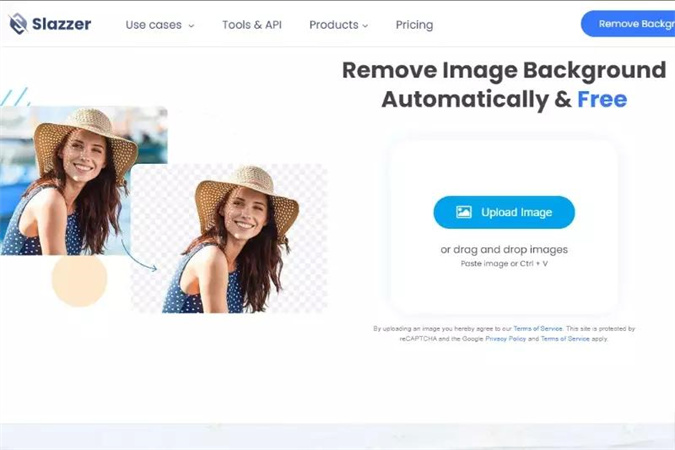
 HitPaw Univd
HitPaw Univd  HitPaw Edimakor
HitPaw Edimakor
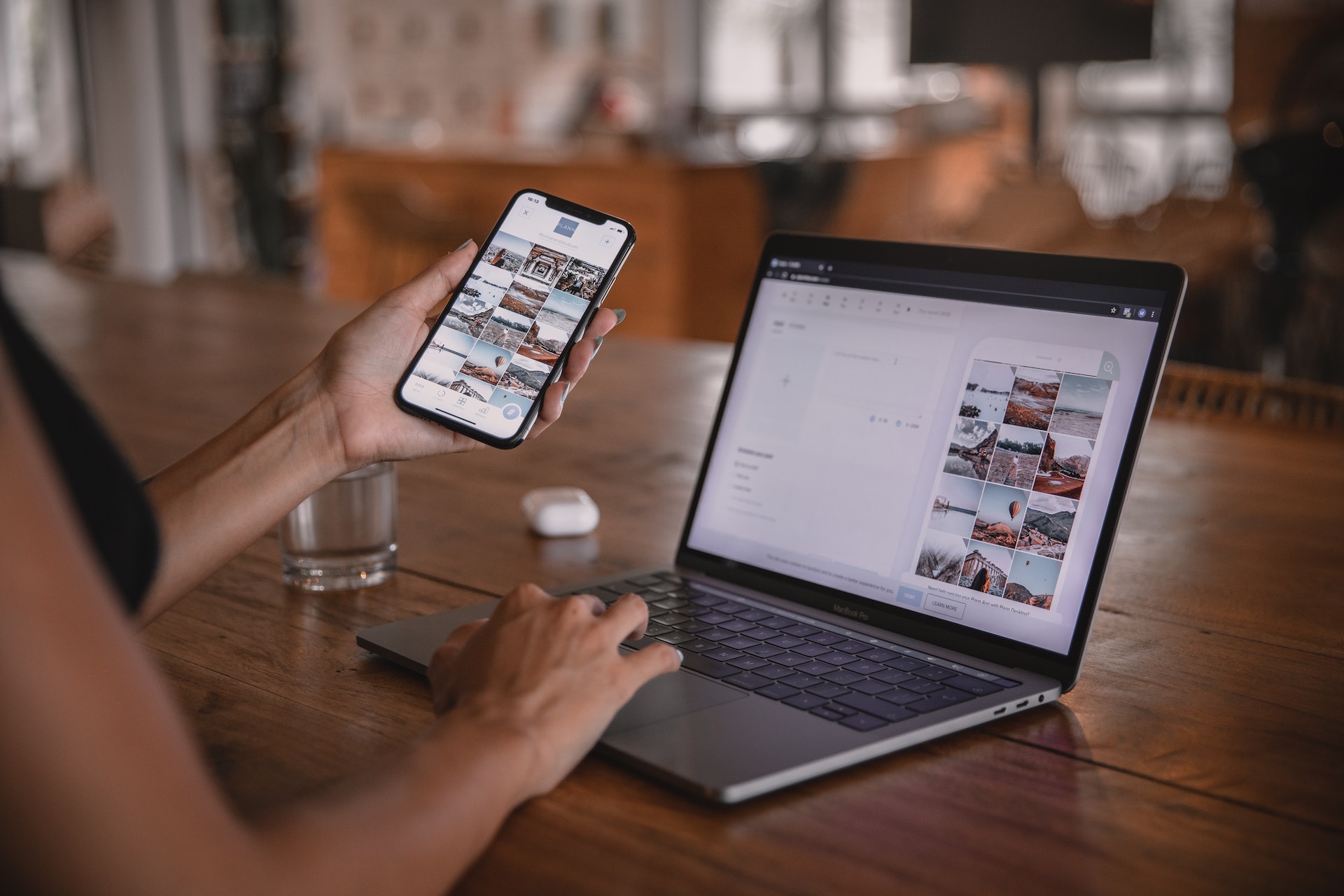

この記事をシェアする:
「評価」をお選びください:
松井祐介
編集長
フリーランスとして5年以上働いています。新しいことや最新の知識を見つけたときは、いつも感動します。人生は無限だと思いますが、私はその無限を知りません。
すべての記事を表示コメントを書く
製品また記事に関するコメントを書きましょう。